Windows 10 오류 코드 0xc0000034를 수정하는 세 가지 쉬운 방법

최근 일부 사용자가 Windows 10의 여러 버전에서 BCD 오류 0xc0000034를 보고했습니다. 이 BSOD(죽음의 블루 스크린) 오류는 매우 흔하며, 명확한 원인 없이 무작위 간격으로 나타납니다.
부팅 구성 오류는 하드 드라이브의 불량 섹터, Windows 설치 손상, 부팅 파일 누락 또는 호환성 문제 등 다양한 이유로 인해 발생하는 것으로 나타났습니다.
이 버그는 아래 스크린샷에 표시된 것과 정확히 같은 메시지와 함께 표시됩니다.
오류 코드 0xc0000034의 원인은 무엇입니까?
이 오류는 장치가 다음 조건 중 하나 이상을 충족할 때 발생할 수 있습니다.
- 부팅 관련 파일이 누락되었거나 어떤 식으로든 손상되었을 것입니다.
- 하드 드라이브 내부에 불량 섹터가 있는 경우 BCD 오류 코드가 발생할 수도 있습니다.
- 귀하의 Windows PC에 잘못된 애플리케이션을 설치하여 이 문제가 발생했습니다.
이제 이 문제가 무엇 때문에 발생했는지 알았으니 해결책을 살펴보고 적용해 보세요.
Windows 10 오류 코드 0xc0000034를 수정하는 방법
Windows 10 오류 코드 0xc0000034를 수정하려면 아래 제안 사항을 시도하세요.
1. Windows 자동 복구를 실행합니다.
이런 문제가 발생한 적이 있다면 먼저 Windows에서 제공하는 자동 복구 도구를 사용해 보세요. 이 도구는 Windows 설치 미디어를 사용하여 문제를 해결합니다. 지침을 따르는 데 사용할 수 있는 단계는 다음과 같습니다.
- 1. 먼저 디스크 나 USB 플래시를 삽입 하고 PC를 다시 시작하세요.
- 하드 드라이브 대신 Windows 설치 미디어를 사용하여 컴퓨터를 부팅하세요.
- 다음 > 컴퓨터 복구를 클릭하세요 .
- 문제 해결 > 자동 복구를 선택합니다 .
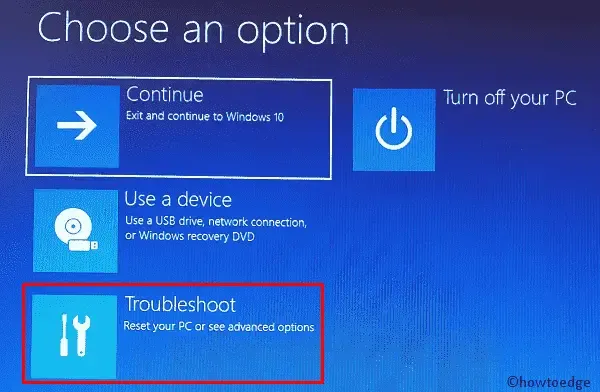
- 사용 가능한 운영 체제 목록에서 현재 사용하고 있는 운영 체제를 선택하세요.
- 수리 과정에서는 문제를 조사하고 해결을 시도합니다.
- 전체 과정이 완료되려면 몇 분이 걸리므로, 기다려 주시기 바랍니다.
절차를 완료한 후 위의 해결책이 문제를 해결하는지 확인하세요. 해결되지 않으면 다음 방법을 시도하여 오류를 해결하세요.
2. 수동으로 오류를 복구합니다.
이전 방법이 도움이 되지 않으면 이 프로세스를 사용하면 문제가 해결될 수 있습니다. 이 방법을 시작하기 전에 Windows 10 설치 부팅 가능 미디어가 필요하다는 점에 유의하세요. 계속하려면 아래 지침을 따르세요.
- 먼저, 컴퓨터를 시작하고 PC를 시작한 후 DVD 나 USB 플래시 드라이브를 삽입합니다.
- 이제 사용하는 키보드와 언어 설정을 선택하세요.
- 그런 다음 컴퓨터 복구 옵션을 선택하세요 .
- 다음으로, 문제 해결을 선택한 후 고급 옵션을 엽니다 .
- 거기 보이는 명령 프롬프트 옵션을 클릭하세요 .
- 명령 프롬프트 창에 다음 명령을 입력한 후 각 명령을 입력한 후 Enter 키를 누릅니다 .
bootrec /fixMBR
bootrec /fixBoot
bootrec/scanos
bootrec /rebuildBCD
- 위 명령을 실행한 후 A를 입력하고 Enter 키 를 눌러 부팅 목록에 설치를 추가합니다 .
- 그런 다음 창을 닫아 설정을 종료하고 계속 버튼을 선택하세요.
위의 과정을 완료하면 문제가 해결되었을 가능성이 있으며 Windows가 정상적으로 열립니다. 문제가 여전히 지속되는 경우 다음 단계를 시도해 보세요.
3. 0xc0000034를 수정하려면 PC를 새로 고칩니다.
여전히 컴퓨터를 고치거나 수리할 수 없는 경우 마지막 수단으로 Windows 복구 환경을 사용하여 자동 수리를 수행할 수 있습니다. 시도할 수 있는 단계는 다음과 같습니다.
- 시작 버튼을 클릭하고 컴퓨터를 다시 시작하세요.
- 부팅 키 Esc, F2 또는 F12를 사용하여 고급 부팅 옵션을 엽니다. 부팅 키는 컴퓨터 또는 마더보드 제조업체에 따라 다르지만 부팅 메뉴의 일반적인 액세스 키는 Esc, F2, F10 또는 F12입니다.
- 다음으로, 문제 해결을 선택한 다음 PC 새로 고침을 선택하세요.
- 그런 다음 지침에 따라 과정을 완료하세요.
그게 전부예요!


답글 남기기